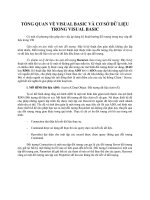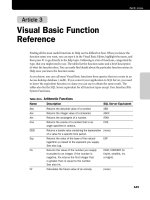TỔNG QUAN VỀ VISUAL BASIC 6.0
Bạn đang xem bản rút gọn của tài liệu. Xem và tải ngay bản đầy đủ của tài liệu tại đây (406.9 KB, 7 trang )
Visual Basic
CHƯƠNG 1 TỔNG QUAN VỀ VISUAL
BASIC 6.0
Mục tiêu:
Chương này giới thiệu về môi trường phát triển tích hợp (IDE) Microsoft
Visual Basic 6.0; cũng như giúp sinh viên có cái nhìn tổng quan về Visual
Basic.
Học xong chương này, sinh viên phải nắm bắt được các vấn đề sau:
- Sử dụng môi trường phát triển tích hợp VB 6.0 để phát triển ứng dụng.
- Cách tạo dự án mới (New Project) trong VB 6.0.
Kiến thức có liên quan:
- Sử dụng hệ điều hành Windows.
Tài liệu tham khảo:
- Visual Basic 6 Certification Exam Guide
- Chapter 1, Page 1 - Dan
Mezick & Scot Hillier - McGraw-Hill - 1998.
Trang 1
Visual Basic
I. Giới thiệu về Visual Basic 6.0
Visual Basic 6.0 (VB6) là một phiên bản của bộ công cụ lập trình Visual Basic
(VB), cho phép người dùng tiếp cận nhanh cách thức lập trình trên môi trường
Windows. Những ai đã từng quen thuộc với VB thì tìm thấy ở VB6 những tính năng
trợ giúp mới và các công cụ lập trình hiệu quả. Người dùng mới làm quen với VB cũng
có thể làm chủ VB6 một cách dễ dàng.
Với VB6, chúng ta có thể :
Khai thác thế mạnh của các điều khiển mở rộng.
Làm việc với các điều khiển mới (ngày tháng với điều khiển MonthView và
DataTimePicker, các thanh công cụ có thể di chuyển được CoolBar, sử dụng đồ họa
với ImageCombo, thanh cuộn FlatScrollBar,…).
Làm việc với các tính năng ngôn ngữ mới.
Làm việc với DHTML.
Làm việc với cơ sở dữ liệu.
Các bổ sung về lập trình hướng đối tượng.
II. Cài đặt Visual Basic 6.0
Sử dụng chương trình Setup, người dùng có thể cài đặt VB6 lên máy tính của
mình. Chương trình Setup này còn cài đặt các tập tin cần thiết để xem tài liệu trên đĩa
CD MSDN (Microsoft Developer Network). Nếu cần, người dùng có thể cài đặt riêng
phần tài liệu và ví dụ mẫu của Visual Basic lên máy tính.
Để cài đặt VB6, người dùng nên kiểm tra máy tính của mình đảm bảo được cấu
hình tối thiểu. Các yêu cầu hệ thống tối thiểu :
- Microsoft Windows 95 trở lên hoặc là Microsoft Windows NT Workstation
4.0 trở lên.
- Tốc độ
CPU 66 MHz trở lên.
- Màn hình VGA hoặc màn hình có độ phân giải cao được hỗ trợ bởi Microsoft
Windows.
- 16 MB RAM cho Microsoft Windows 95 hoặc 32MB RAM cho Microsoft
Windows NT Workstation.
III. Làm quen với VB6
III.1 Bắt đầu một dự án mới với VB6
Từ menu Start chọn Programs, Microsoft Visual Basic 6.0. Khi đó bạn sẽ
thấy màn hình đầu tiên như hình I.1 dưới đây.
Trang 2
Visual Basic
Hình I.1 Cửa sổ khi kích hoạt VB6
Ở đây, người dùng có thể chọn tạo mới một dự án
thực thi được bằng cách chọn Standard EXE rồi
nhấp Open (Hình I.2).
Tiếp theo là cửa sổ làm việc chính của VB6, gọi tắt
là IDE (Integrated Development Environment) sẽ
được giới thiệu chi tiết trong phần sau.
Chọn
III.2 Tìm hiểu các thành phần của IDE
IDE là tên tắt của môi trường phát triển tích hợp (Integrated
Development Environment), đây là nơi tạo ra các chương trình Visual Basic.
IDE của Visual Basic là nơi tập trung các menu, thanh công cụ và cửa sổ
để tạo ra chương trình. Mỗi một thành phần của IDE có các tính năng ảnh
hưởng đến các hoạt động lập trình khác nhau.
Trang 3
Visual Basic
Hình I.3 Cửa sổ IDE của VB6
Thanh menu cho phép bạn tác động cũng như quản lý trực tiếp trên toàn bộ
ứng dụng. Bên cạnh đó thanh công cụ cho phép truy cập các chức năng của thanh
menu thông qua các nút trên thanh công cụ.
Các biểu mẫu (Form) - khối xây dựng chương trình chính của VB - xuất
hiện trong cửa sổ Form. Hộp công cụ để thêm các điều khiển vào các biểu mẫu của đề
án. Cử
a sổ Project Explorer hiển thị các đề án khác nhau mà người dùng đang làm
cũng như các phần của đề án. Người dùng duyệt và cài đặt các thuộc tính của điều
khiển, biểu mẫu và module trong cửa sổ Properties. Sau cùng, người dùng sẽ xem xét
và bố trí một hoặc nhiều biểu mẫu trên màn hình thông qua cửa sổ Form Layout.
III.3 Sử dụng thanh công cụ trong IDE của VB
Thanh công cụ là tập hợp các nút bấm mang biểu tượng thường đặt dưới
thanh menu. Các nút này đảm nhận các chức năng thông dụng của thanh menu (New,
Open, Save ...).
Hình I.4 Thanh công cụ ở dạng
standard
Trang 4
Visual Basic
Hơn nữa, người dùng có thể kéo rê thanh công cụ trên
IDE đến vị trí bất kỳ nào đó thuận tiện cho việc sử dụng.
Người dùng có thể thêm hay xóa thanh công cụ trên
IDE:
* Chọn Toolbars từ menu View hoặc ấn chuột phải
vào điểm bất kỳ nào trên thanh menu, một popup menu bật
ra.
* Chọn loại thanh công cụ mà ta muốn thêm vào hoặc
xóa đi. Nếu có đánh dấu check ở bên trái thì loại công cụ
đó đang được chọn.
Hình I.5 Popup menu
thêm, xóa công cụ
Sử dụng thanh công cụ gỡ rối (debug)
Với thanh công cụ gỡ rối, người dùng
có thể thực thi, tạm ngưng hoặc dừng một
đề án. Với thanh công cụ Debug, người
dùng có thể kiểm tra chương trình và giải
quyết các lỗi có thể xảy ra. Khi gỡ rối
chương trình, người dùng có thể chạy
từng dòng lệnh, kiểm tra giá trị các biến,
dừng chương trình tại một điểm nào đó
hoặc với một đi
ều kiện nào đó.
Hình I.6 Thanh công cụ gỡ rối
Sử dụng thanh công cụ Edit
Hình I.7 Thanh công cụ Edit
Thanh công cụ Edit được dùng để viết chương trình trong cửa sổ Code,
thanh công cụ Edit có đầy đủ các tính
năng của menu Edit. Ngoài ra người
sử dụng có thể sử dụng chức năng
viết chương trình tự động như là
Quick Info.
Thanh công cụ Edit của VB6 có tính năng lý thú đó là tự hoàn tất các từ
khóa. Tính năng này rất hữu dụng giúp cho người dùng tránh các lỗi mắc phải do gõ
sai từ khóa.
Sử dụng thanh công cụ Form Editor
Hình I.8 Thanh công cụ thiết kế biểu mẫu
Thanh công cụ Form Editor có chức năng giống như menu
Format dùng để di chuyển và sắp xếp các điều khiển trên biểu mẫu.
Trang 5